2020PR 为素材添加字幕效果
提问人:刘旭39发布时间:2021-01-14
2020PR 为素材添加字幕效果
(1)剪辑完成后,根据笛求为索材添加文字。选择 菜单栏中的【文件】/【新建】/【旧版标题】命令,在打 开的窗口中设置【名称】为【字幕01】,然后单击【确定】 按钮,如图所示。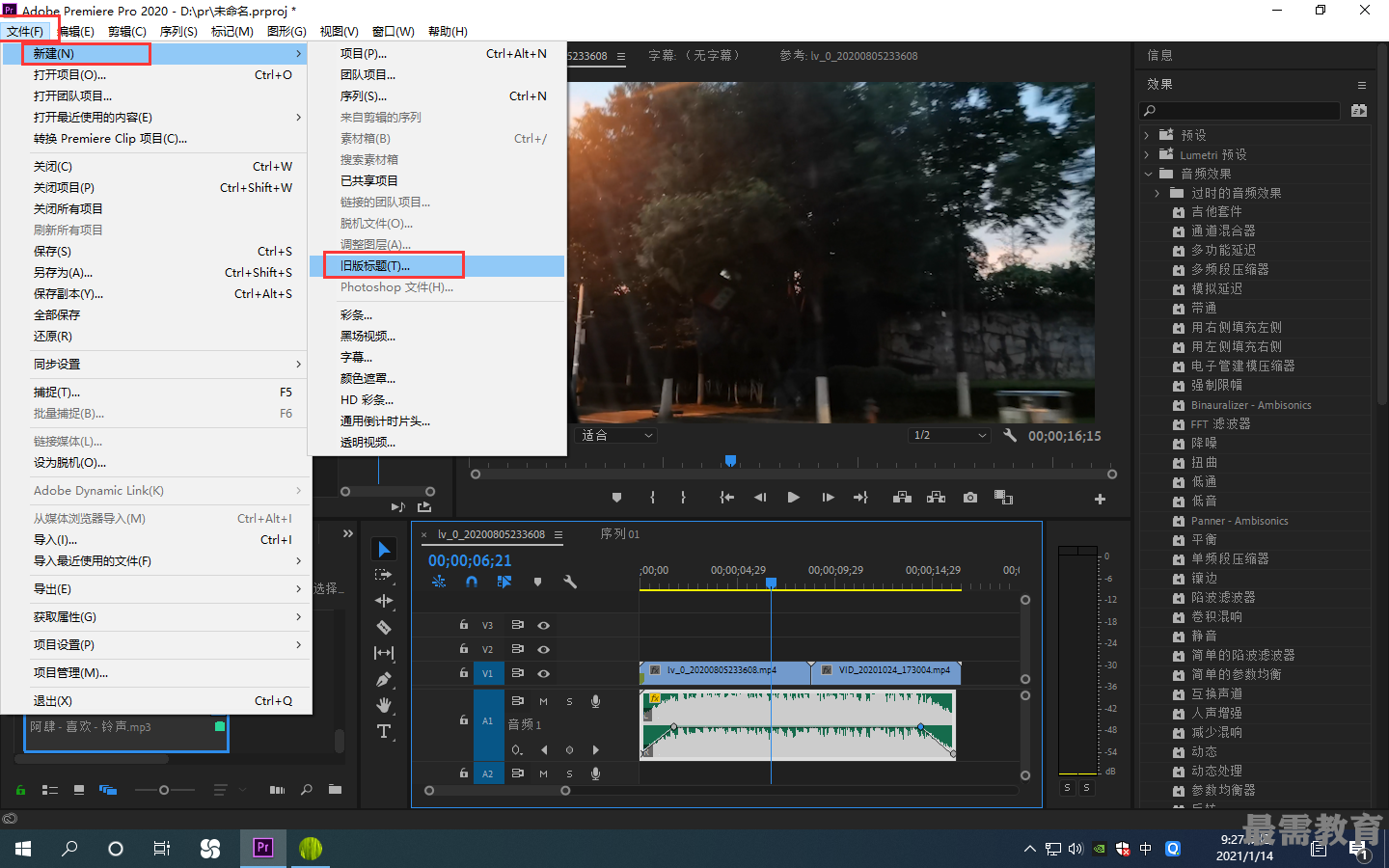
![1610591462294999.png 5`2W_47G][U$Q@YS44]G5(A.png](https://www.zuixu.com/d/file/2021/01-14/1610591462294999.png)
(2)单击(文字工具)按钮,在工作区域合适位 置输人“美好夕阳”文字内容,设置合适的【字体系列】 及【字体样式】,【字体大小】设置为188,【颜色】为白色,如图所示。![1610591470163156.png `P0UF`%}44(RGJ])9CN)HFV.png](https://www.zuixu.com/d/file/2021/01-14/1610591470163156.png)
(3)文字制作完成后,关闭【字幕】面板。此时在【项 目】面板中选择【字幕01】,按住鼠标左钮拖曳到【时间轴】 面板中V2轨道,如图所示。![1610591483685538.png SZNK{G2Y60WC)1$_%$F9}]1.png](https://www.zuixu.com/d/file/2021/01-14/1610591483685538.png) 接着将光标移动到字幕 01图层的结束位置,当光标变为时,按住鼠标左键将素材的结束时间与下方视频对齐,如图所示。
接着将光标移动到字幕 01图层的结束位置,当光标变为时,按住鼠标左键将素材的结束时间与下方视频对齐,如图所示。

继续查找其他问题的答案?
相关视频回答
-
2020-12-14131次播放
-
2020-12-1419次播放
-
2020-12-145次播放
-
2020-12-1462次播放
-
2020-12-1411次播放
-
2020-12-1434次播放
-
2020-12-1211次播放
-
2020-12-125次播放
-
2020-12-129次播放
-
2020-12-1211次播放
回复(0)
 影视动画剪辑师——杨紫红
影视动画剪辑师——杨紫红
 湘公网安备:43011102000856号
湘公网安备:43011102000856号 

点击加载更多评论>>